iPad: So Insertieren oder Entfernen Sie die SIM-Karte
Erfahren Sie, wie Sie mit diesem Tutorial auf die SIM-Karte des Apple iPad zugreifen können.

Schnelle Lösungen
Wenn der Benachrichtigungston für Textnachrichten zu leise oder auf „Kein“ eingestellt ist, hören Sie keine akustischen Benachrichtigungen für neue Nachrichten. Durch Ändern des Benachrichtigungstons wird das Problem behoben.
Schritt 1: Öffnen Sie die iPhone-Einstellungen, tippen Sie auf Töne und Haptik und wählen Sie Textton aus .
Schritt 2: Stellen Sie sicher, dass der Alarmton nicht auf „Keine“ eingestellt ist, und wählen Sie einen akustischen Ton aus der Liste aus.
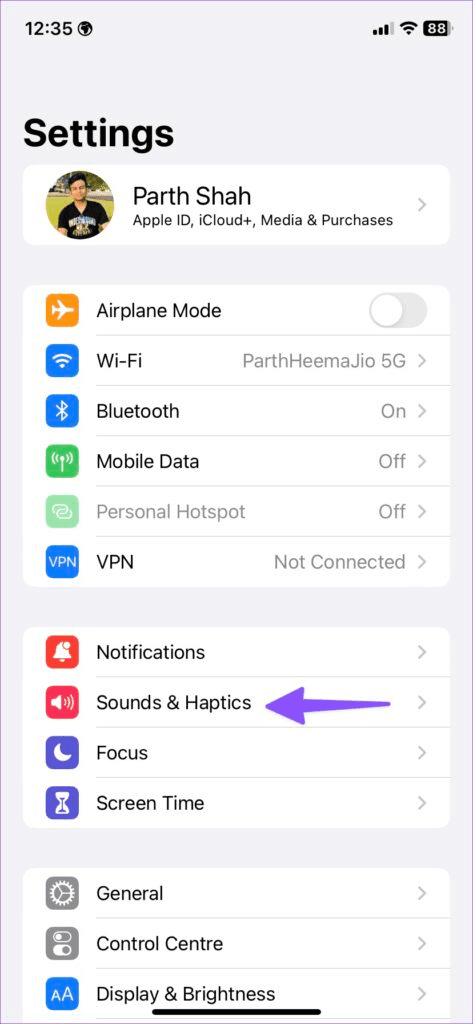
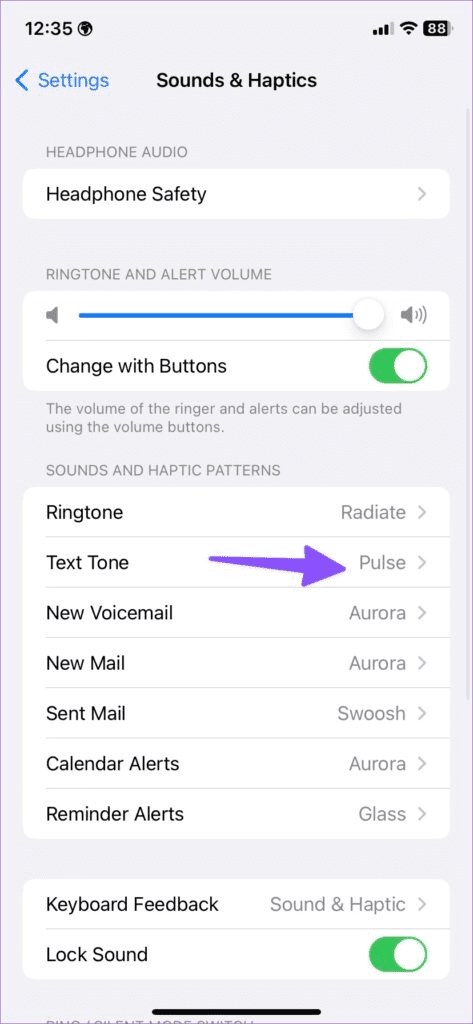
Der Fokusmodus auf Ihrem iPhone schaltet Benachrichtigungen aller Kontakte und Apps stumm. Durch Deaktivieren sollte der Benachrichtigungston wiederhergestellt werden, wenn eine neue Textnachricht eintrifft.
Schritt 1: Wischen Sie von oben rechts nach unten, um das Kontrollzentrum zu öffnen, und tippen Sie auf den Schalter „Fokus“ .
Schritt 2: Drücken Sie den aktiven Fokusmodus- Schalter, um ihn auszuschalten.
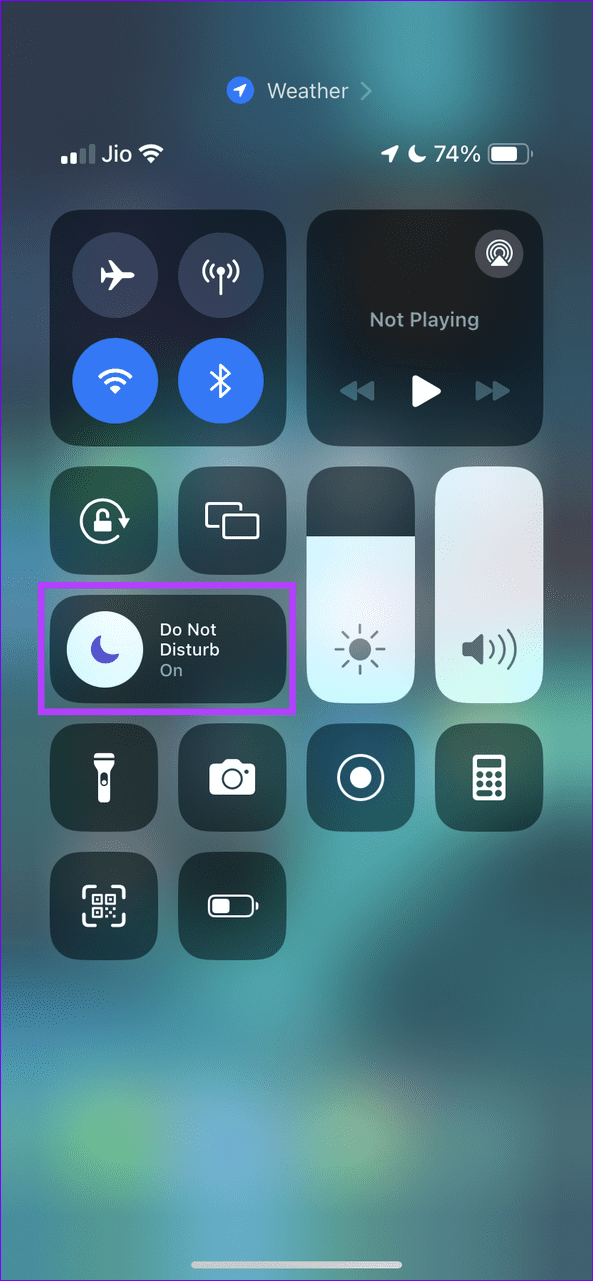
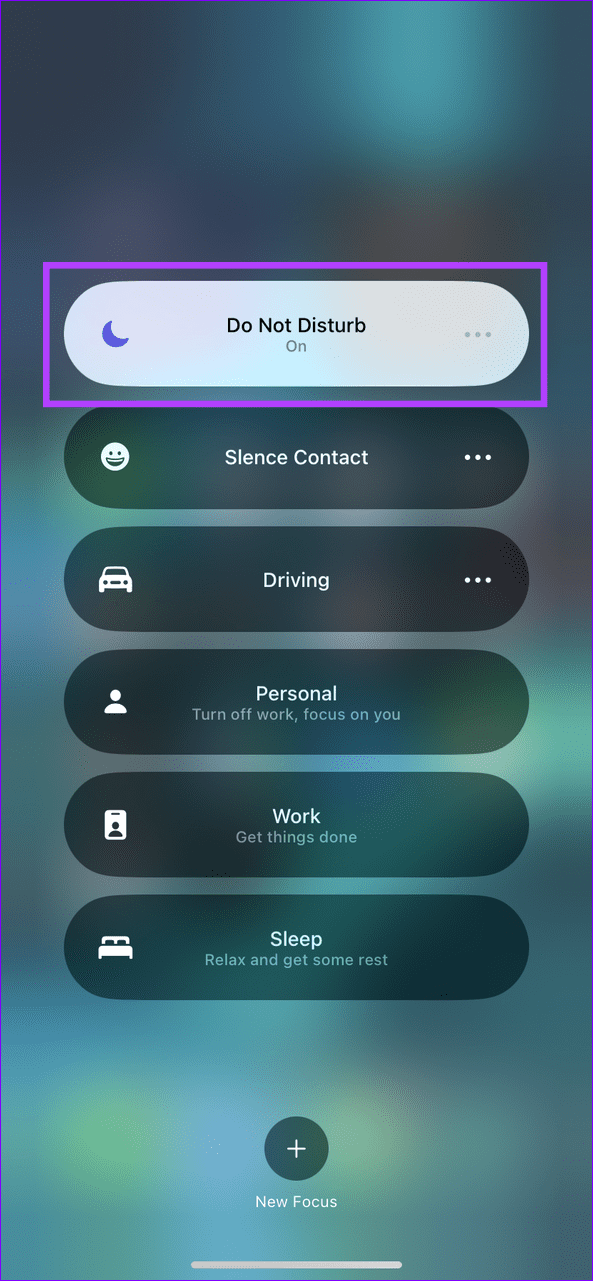
Alternativ können Sie die Nachrichten-App aus Ihrem Focus-Profil ausschließen. Dadurch erhalten Sie akustische Benachrichtigungen für neue Textnachrichten, während alle anderen App-Benachrichtigungen stummgeschaltet werden.
Schritt 1: Öffnen Sie die App „Einstellungen“, tippen Sie auf „Fokus“ und wählen Sie das gewünschte Profil zum Bearbeiten aus.
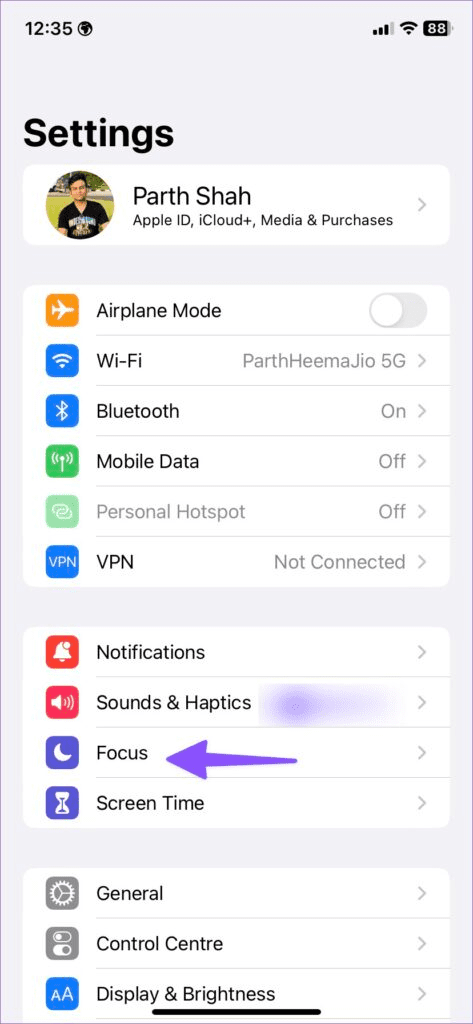
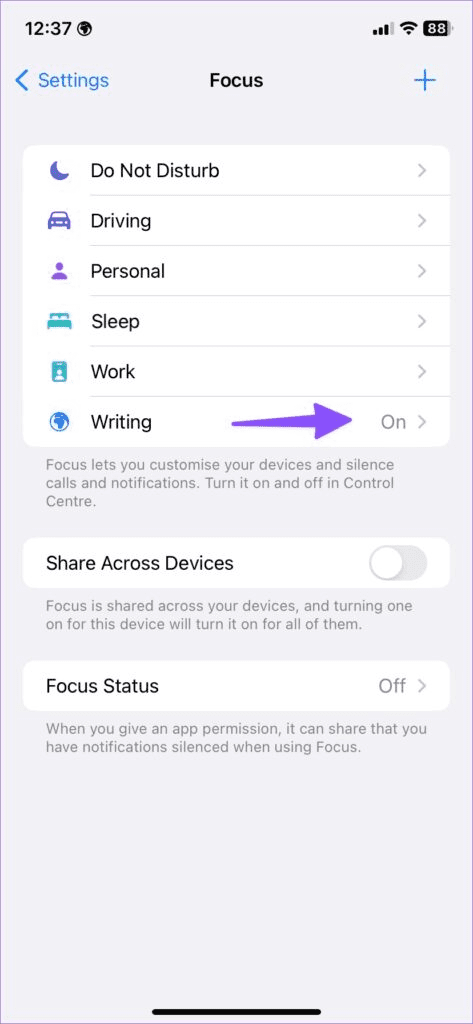
Schritt 2: Tippen Sie auf „Apps“ , aktivieren Sie „Benachrichtigungen zulassen von “ und fügen Sie die Nachrichten-App zur Liste hinzu. Klicken Sie auf „Fertig“ , um die Änderungen zu speichern.
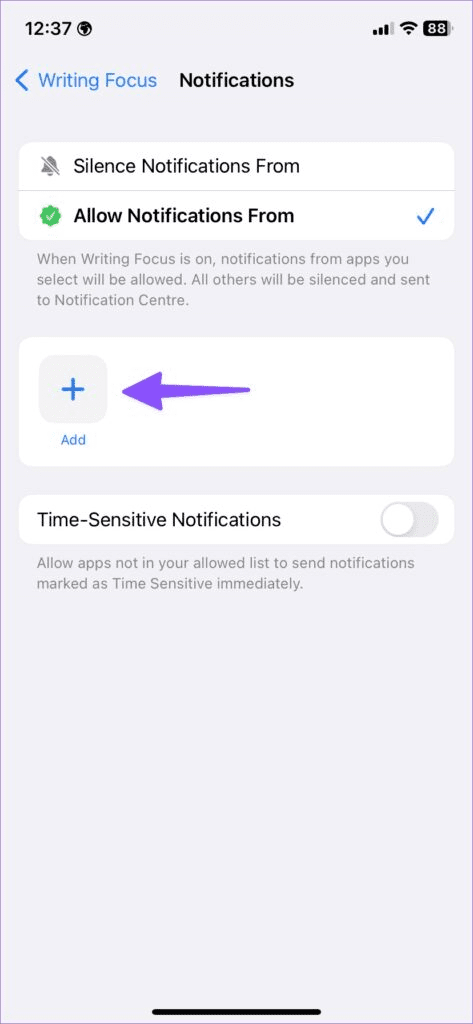
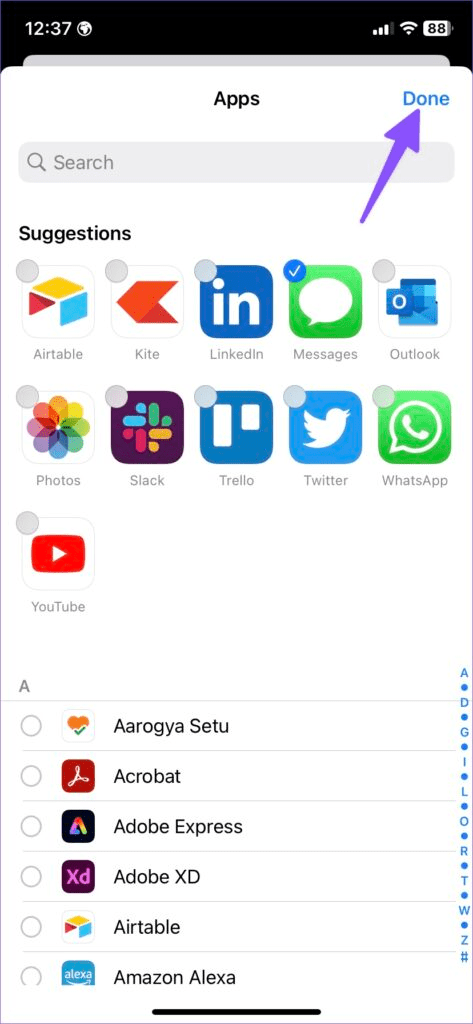
Wenn Sie keine akustischen Benachrichtigungen für neue Textnachrichten von einem bestimmten Kontakt erhalten, müssen Sie die Funktion „Benachrichtigungen ausblenden“ für die Konversation aktiviert haben. Durch die Deaktivierung sollte die Normalität wiederhergestellt werden.
Öffnen Sie die gewünschte Konversation in der Nachrichten-App, tippen Sie oben auf den Kontaktnamen und deaktivieren Sie den Schalter „Benachrichtigungen ausblenden“ .
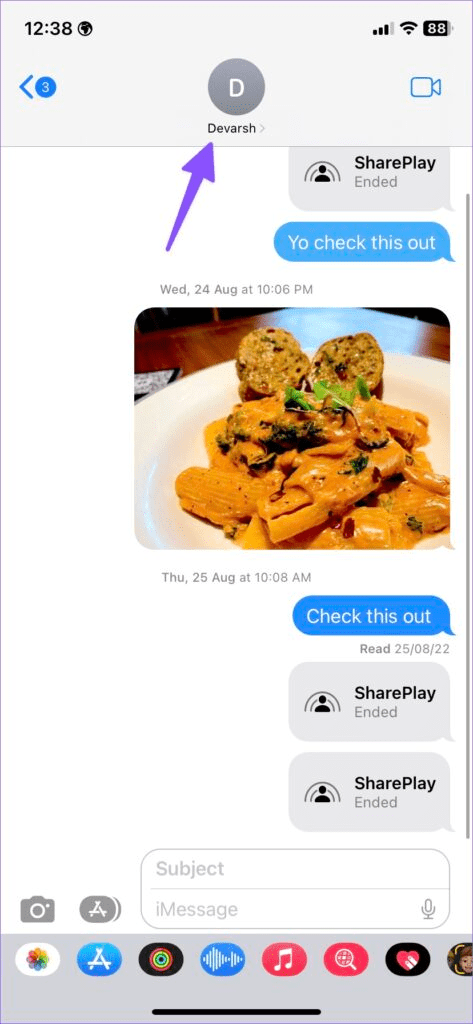
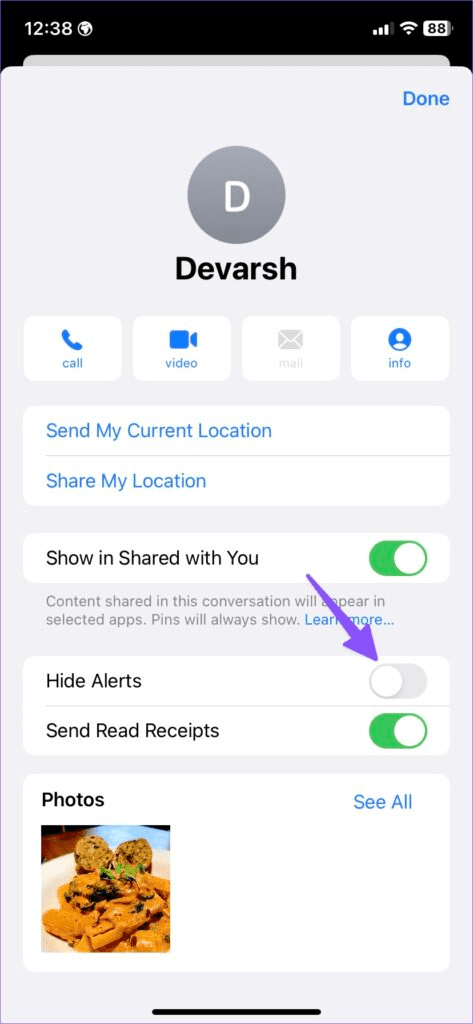
Standardmäßig blockiert iOS Textnachrichten von unbekannten Absendern . Um akustische Benachrichtigungen für neue Textnachrichten von unbekannten Absendern wiederherzustellen, deaktivieren Sie den Filter in den Einstellungen der Nachrichten-App.
Öffnen Sie „Nachrichten“ in der iPhone-Einstellungen-App, scrollen Sie nach unten, um „Unbekannt und Spam“ auszuwählen , und deaktivieren Sie „Unbekannte Absender filtern“ .
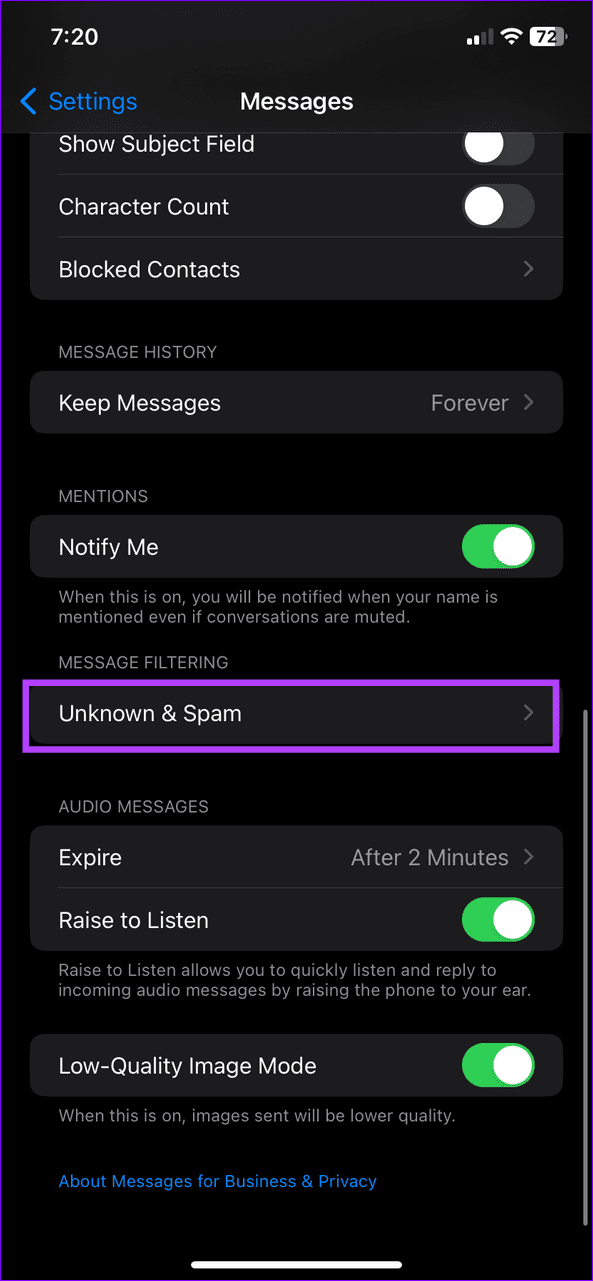
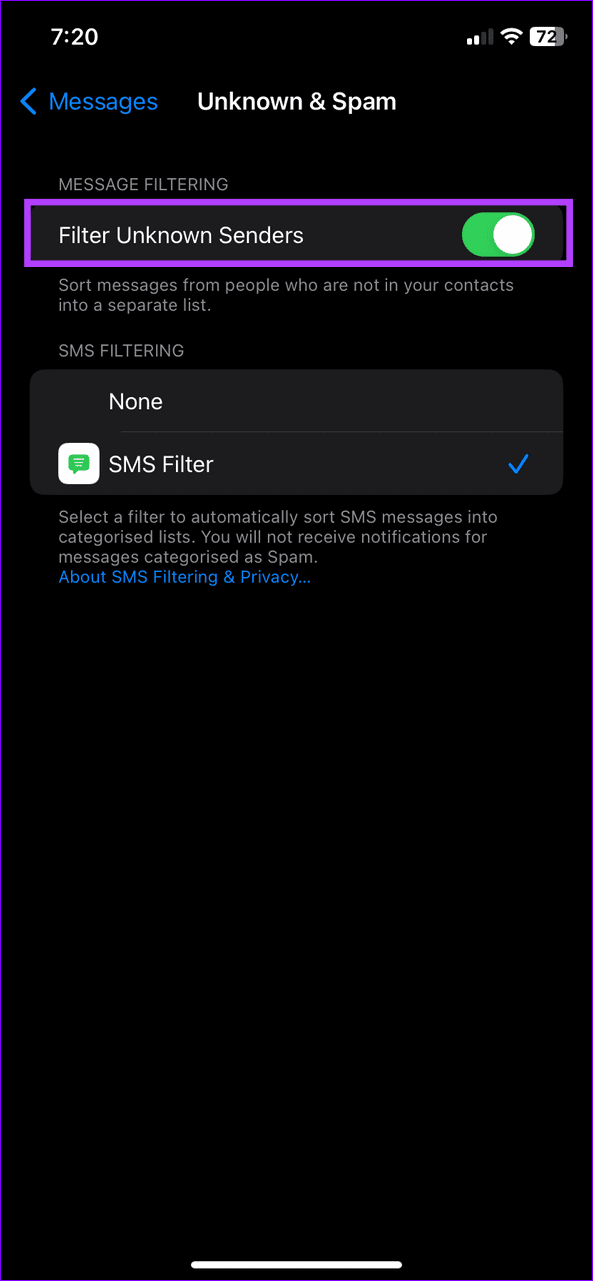
Neben der Änderung des Benachrichtigungstons für alle Kontakte können Sie bestimmten Kontakten einen anderen Ton zuweisen, damit sie sofort erkannt werden, ohne Ihr iPhone in die Hand nehmen zu müssen.
Schritt 1: Öffnen Sie Ihren bevorzugten Kontakt in der Kontakte-App, tippen Sie oben rechts auf Bearbeiten und drücken Sie Textton .
Schritt 2: Wählen Sie den gewünschten Nachrichtenton und klicken Sie oben rechts auf „Fertig“ , um die Änderungen zu speichern.
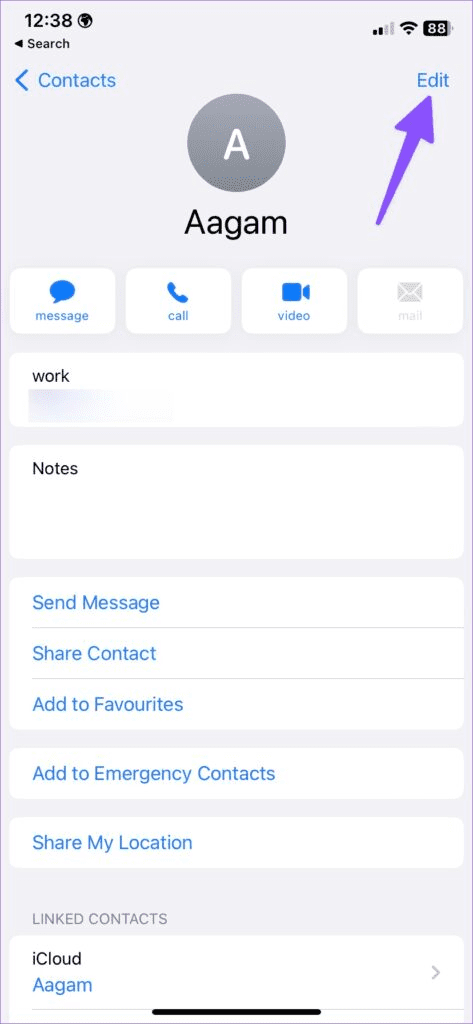
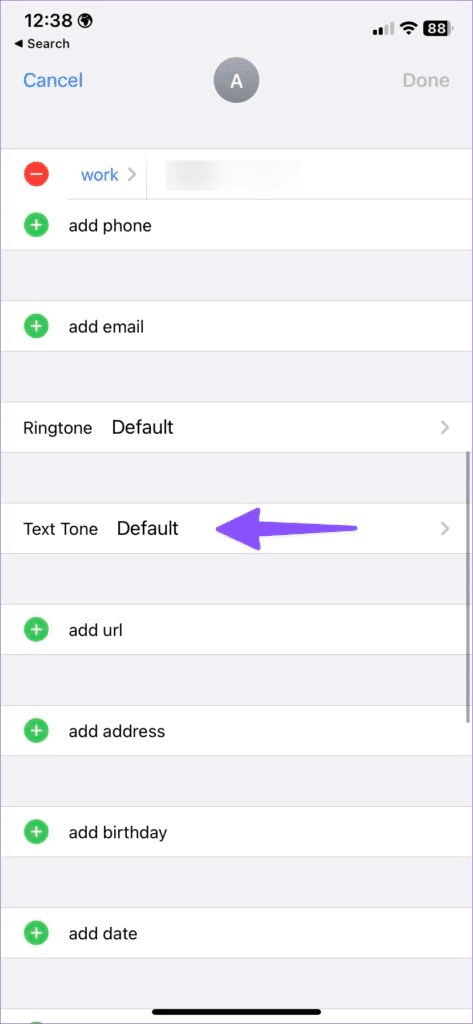
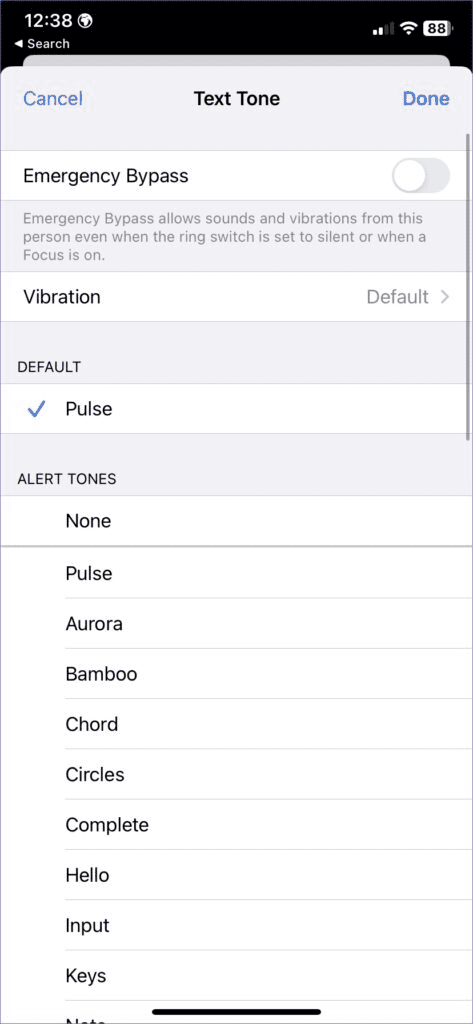
Wenn Sie nach der Anwendung der oben genannten Korrekturen immer noch keinen SMS-Benachrichtigungston erhalten, empfehle ich Ihnen, den Vibrationsalarm zu aktivieren, um zu vermeiden, dass Sie wichtige Nachrichten verpassen.
Schritt 1: Öffnen Sie „Sounds & Haptics“ in den iPhone-Einstellungen und wählen Sie „Textton“ aus .
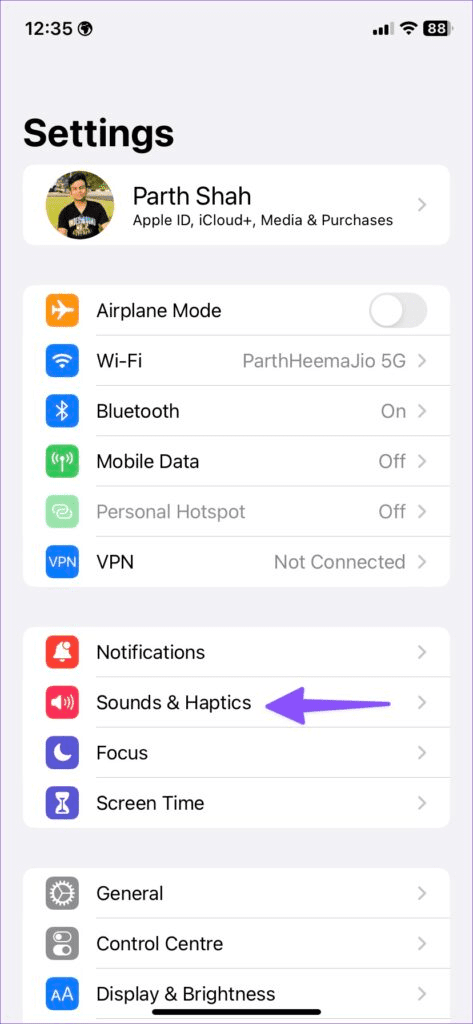
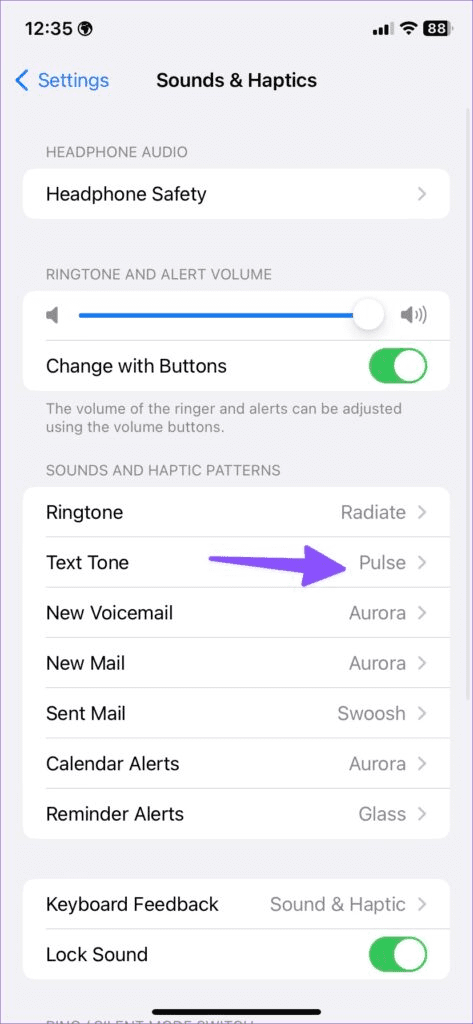
Schritt 2: Tippen Sie auf Vibration und wählen Sie eines der vorhandenen Vibrationsmuster aus oder erstellen Sie ein benutzerdefiniertes Vibrationsprofil für Nachrichtenbenachrichtigungen.
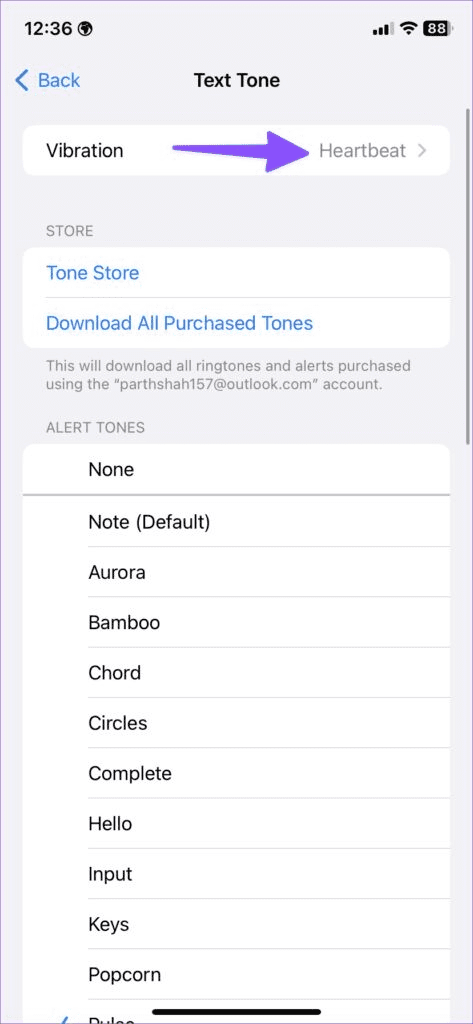
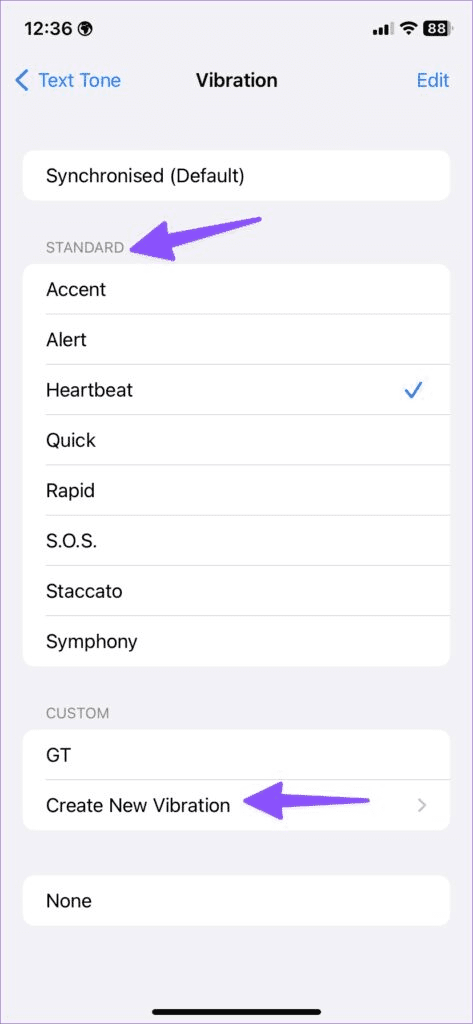
Erfahren Sie, wie Sie mit diesem Tutorial auf die SIM-Karte des Apple iPad zugreifen können.
In diesem Beitrag erklären wir, wie Sie ein Problem lösen können, bei dem die Karten-Navigation und GPS-Funktionen auf dem Apple iPhone nicht richtig funktionieren.
Aktivieren Sie iMessage-Effekte auf Ihrem iPhone für ein interaktives Messaging-Erlebnis. Erfahren Sie, wie Sie die Effekte aktivieren und nutzen können.
Erfahren Sie, wie Sie den Hintergrund auf Ihrem iPhone verwischen können, um perfekte Porträts zu erstellen. Nutzen Sie unsere Tipps für atemberaubende Ergebnisse.
Erfahren Sie, wie Sie die Zoom-Funktion auf Ihrem Apple iPhone oder iPad aktivieren oder deaktivieren.
Erfahren Sie, wie Sie Vorschläge für Siri-Apps auf Ihrem Apple iPhone und iPad löschen. Optimiere dein Nutzererlebnis mit einfachen Schritten.
Um das Gelbstichproblem auf Ihrem iPhone zu beheben, müssen Sie Ihre Farbeinstellungen anpassen, Night Shift und True Tone deaktivieren.
Step-by-Step Anleitung zum Blockieren von Popups in Safari auf MacOS (alle Versionen), iPhone und iPad. Inklusive Experten-Tipps für bessere Browsersicherheit.
Entdecken Sie fünf Möglichkeiten, Anrufe auf Ihrem iPhone stummzuschalten und unerwünschte Störungen zu vermeiden, um friedliche Momente zu genießen.
So legen Sie die Startseite für Safari auf Ihrem Apple iPhone oder iPad fest. Erfahren Sie die besten Tipps zur Optimierung Ihrer Nutzung.







